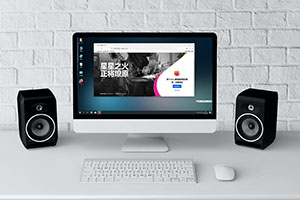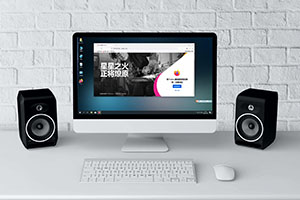火狐浏览器怎么进入帮助页面
来源:
浏览器大全网
发布时间:2024年04月22日 10:54:18
火狐浏览器怎么进入帮助页面?火狐浏览器是一款开源网页浏览器,这款浏览器界面简洁,能够为用户提供快速、流畅的上网体验,在使用这款浏览器的过程中我们会遇见各式各样的问题,当我们不知道如何解决这些问题的时候可以进入帮助页面来获取帮助,不少用户都还不知道如何进入火狐浏览器帮助页面。本篇文章就给大家带来火狐浏览器查看帮助页面方法步骤,大家快来看看吧。

火狐浏览器查看帮助页面方法步骤
1.用户在电脑上打开火狐浏览器软件,并来到主页上点击右上角的三横图标(如图所示)。
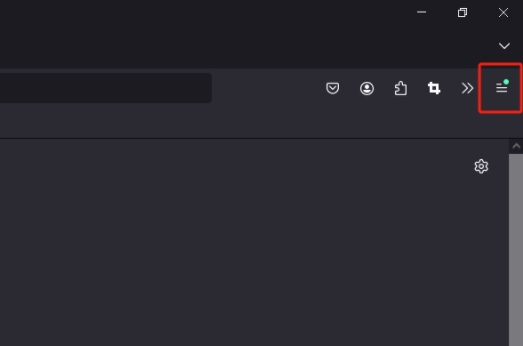
2.在弹出来的下拉选项卡中,用户找到并选择其中的帮助选项(如图所示)。
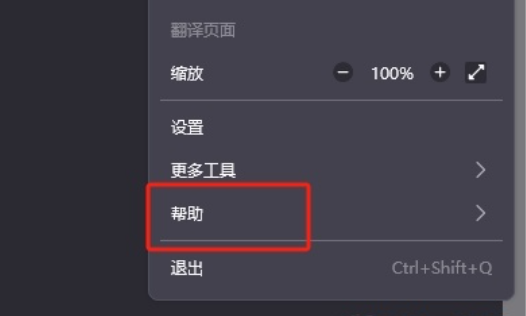
3.这时在和展示出来的面板中,用户点击获取帮助选项,页面将会发生切换(如图所示)。
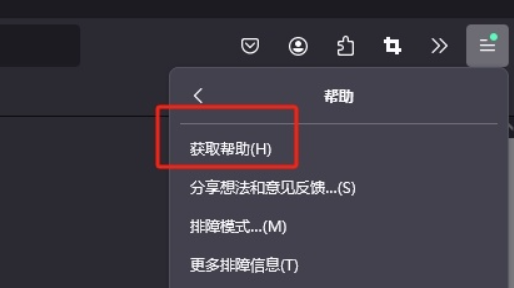
4.然后用户成功打开帮助页面,用户从中就可以找到相关的板块来解决问题了,帮助页面为用户提供了疑难解答、基本浏览功能、安装和更新等板块(如图所示)。
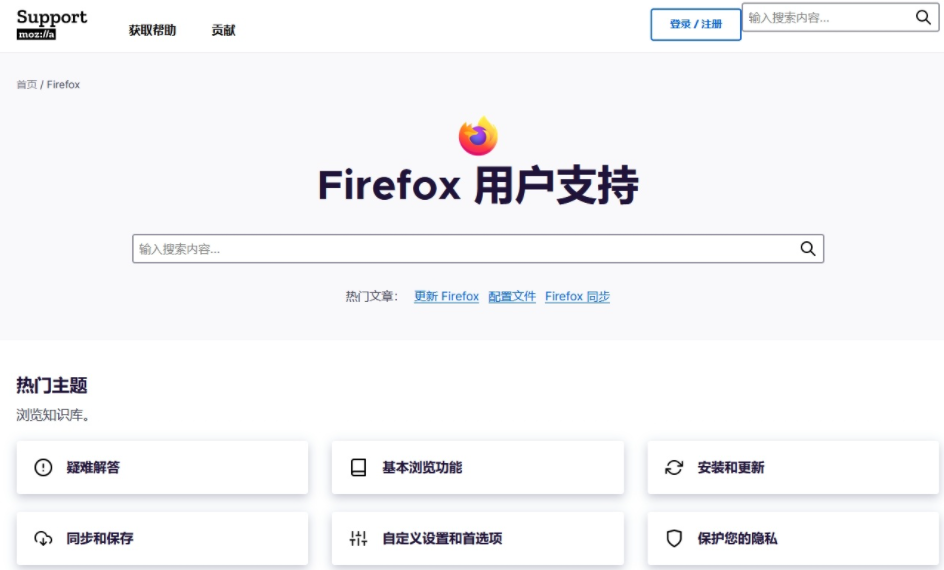
以上就是【火狐浏览器怎么进入帮助页面?火狐浏览器查看帮助页面方法步骤】的全部内容啦,有需要的朋友快来本站看看了解一下吧。
 下载推荐
下载推荐